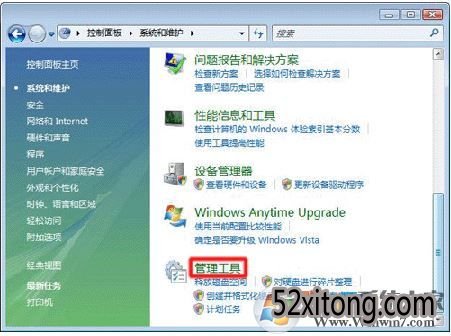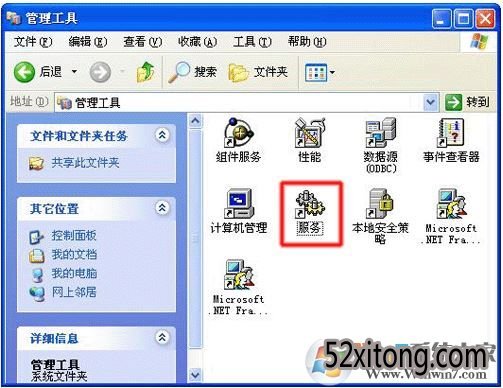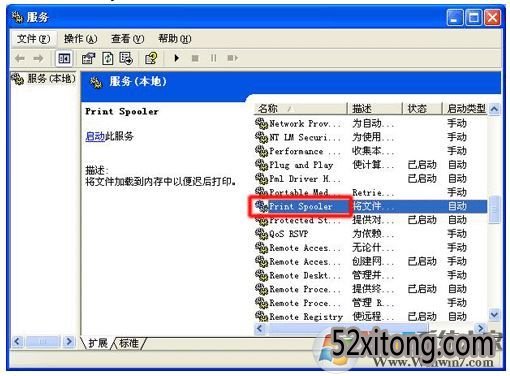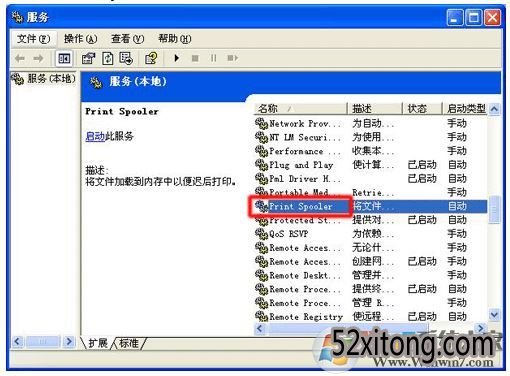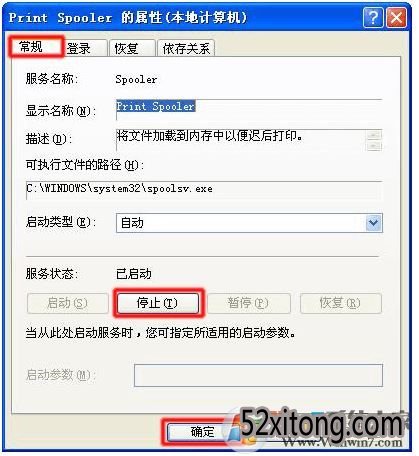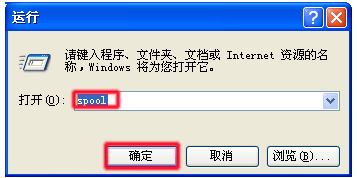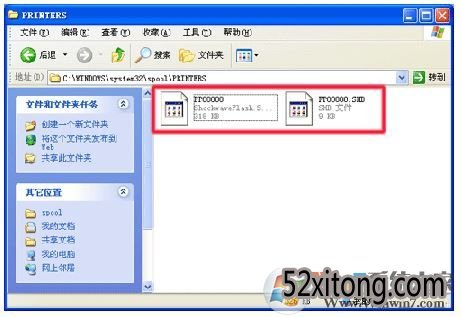打印机打印任务怎么删除?如果我们有很多打印任务需要打印的时候打印机就会为我们一个打印机打印任务列表,系统会自动的为我们安排打印任务,但是都是按照顺序打印的,所以有时候我们需要继续打印别的任务时我们就需要将前面的任务全部删除后才可以打印急需的任务。
删除打印机打印任务的方法:
1、依次点击“开始”→“控制面板”→“系统和安全”→“管理工具”
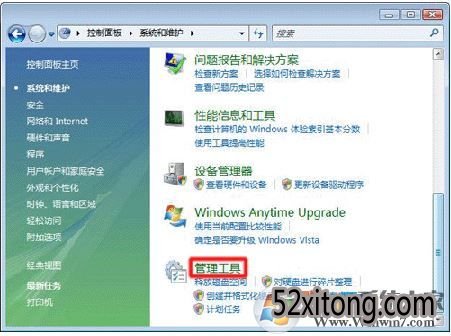
2、在“管理工具”窗口中,双击“服务”图标。如图服务所示:
3、在“服务”窗口中,先单击选中任意一个服务,然后按键盘上的“P”键,再在服务列表中找到“Print Spooler”服务,双击“Print Spooler”服务。
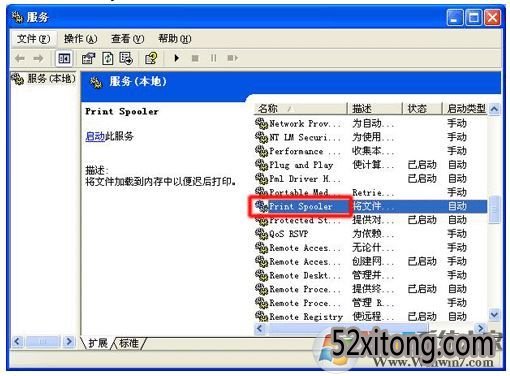
4、在“Print Spooler 的属性(本地计算机)”窗口中,选择“常规”选项卡,点击“停止”按钮,然后点击“确定”按钮。如图停止服务所示:
5、只有停止打印机服务后,才能手动删除文件夹中的打印任务。
将“服务”窗口最小化。
6、雨林木风win+r打开运行
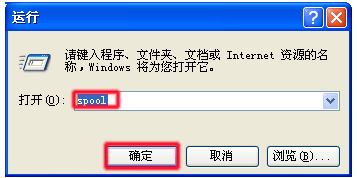
7、在“运行”窗口中,输入“spool”,然后点击“确定”按钮。
8、在“spool”文件夹中,双击“PRINTERS”文件夹。

9、在“PRINTERS”文件夹中,删除其中所有的文件。
注意:
“PRINTERS”文件夹中的文件都是未执行的打印任务,您需要全部删除。
10、点开之前最小化的“服务”窗口,双击“Print Spooler”服务。
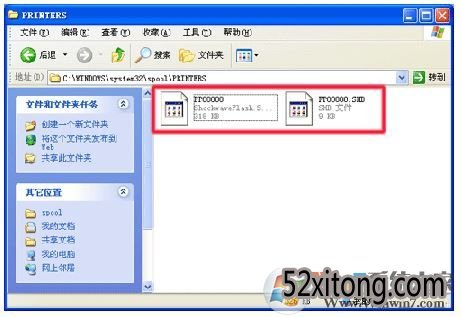
11、在“Print Spooler 的属性(本地计算机)”窗口中,确保“启动类型”已设置为“自动”,点击“启动”按钮,然后点击“确定”按钮。如图 11 启动服务所示:

注意事项:最后一定要将Print Spooler 的服务设置为启动,不然打印机是无法工作的。
总结:以上就是删除打印机打印任务的方法了,删除之后我们就可以打印自己想要打印的了。